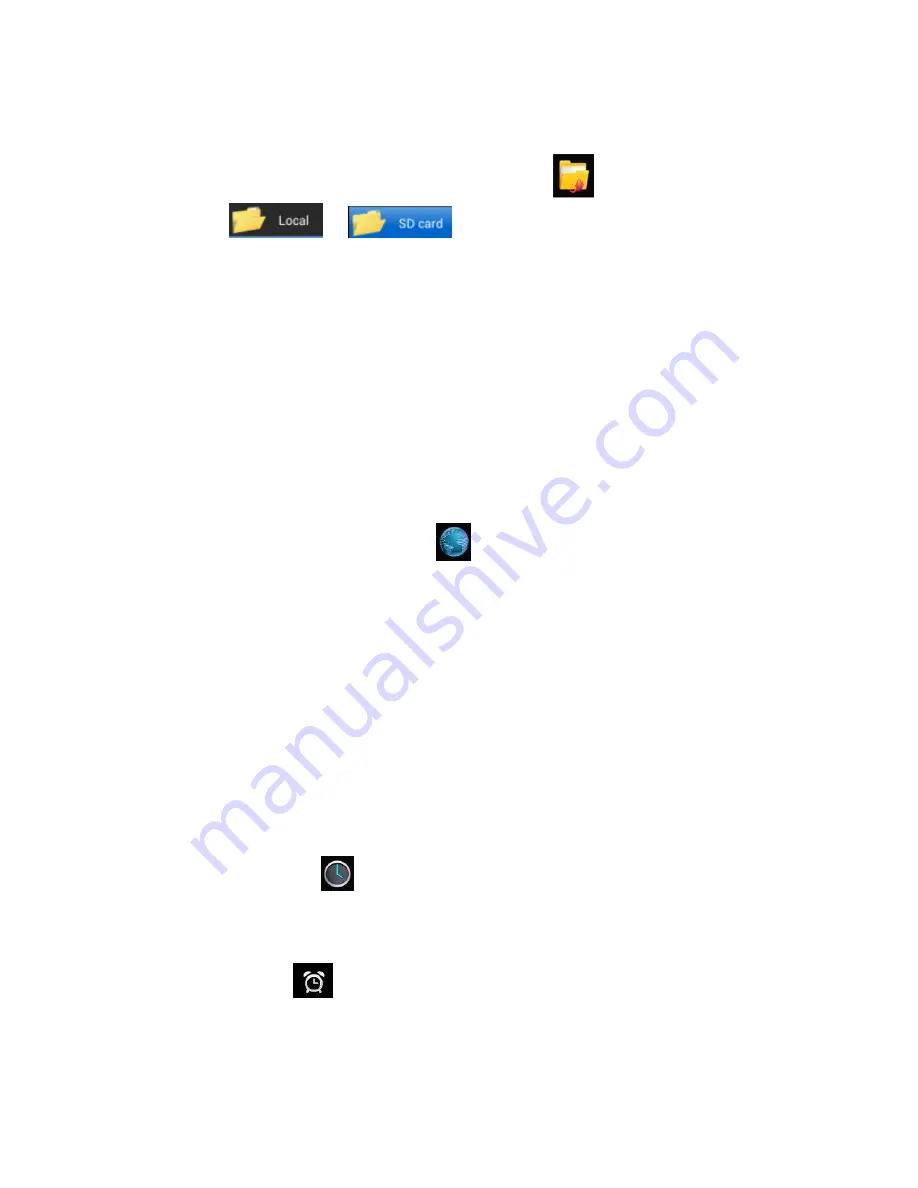
Version IS7110C-061413-01
41
1.
C
opie el archivo .Apk que desea instalar en la tarjeta SD o disco USB → inserte la
tarjeta o conecte el disco USB al dispositivo
.
2.
Haga clic en el icono del Administrador de archivos
.
3. Seleccione
o
para buscar los archivos .Apk.
4. Seleccione un archivo Api. → Instalar.
Ahora la aplicación está instalada y el icono aparecerá en la pantalla de
aplicaciones.
5. Haga clic en Abrir para ejecutar la aplicación, o haga clic en Aceptar para
volver a la aplicación de Administrador de archivos.
Descargar Aplicaciones del Internet
Usted puede encontrar muchas aplicaciones Android interesantes y gratuitas por
medio del Internet. Solo tienen que abrir el navegador y hacer una búsqueda por
"Aplicaciones Android".
Ud. puede descargar e instalar aplicaciones Android del
Internet a su dispositivo. Una de las formas más populares de conseguir
aplicaciones/juegos nuevos es por medio del sitio Google Play.
1.
Haga clic en el icono del Navegador
para entrar al internet.
2.
Ingrese la dirección URL y haga clic en el enlace de la aplicación que desea
instalar.
3. Después de descargar la aplicación, presione y mantenga presionado el archivo en
pantalla (desde la pantalla de Archivos descargados) → Haga clic en Abrir →
Instalar.
Como eliminar una aplicación Android
Ud. puede desinstalar o eliminar rápidamente las aplicaciones Android que ha instalado de la
siguiente manera:
1. Haga clic
→
Configuración
→
Manejo de Aplicaciones.
2. Seleccione la aplicación que desea desinstalar y luego elija Aceptar.
11. Reloj
Haga clic en el icono del reloj para ver la fecha y la hora.
Despertador/Alarma
El dispositivo le permite establecer más de una alarma a la vez.
Cuando el icono del reloj
aparece en la parte superior de la pantalla, significa que hay por lo
menos una alarma activa.
Summary of Contents for Phantom Plus IS-7205C
Page 1: ...Version IS7110C 061413 01 1...
Page 24: ...Version IS7110C 061413 01 24 2 Click the Devices icon and select HDMI...
Page 25: ...Version IS7110C 061413 01 25 3 Click resolution and select 1280x720 50Hz...
Page 57: ...Version IS7110C 061413 01 57 2 Haga clic en el icono Dispositivos y seleccione HDMI...
Page 58: ...Version IS7110C 061413 01 58 3 Haga clic en resoluci n y seleccione 1280x720 50Hz...
Page 64: ...Version IS7110C 061413 01 64...
















































